Microsoft Editor se u Word za web da bi analizirao dokument i nudio prijedloge za pravopisne, gramatičke i stilske probleme. Kada ste prijavljeni pomoću računa zaMicrosoft 365, Redaktor nudi prijedloge za sužavanje rezultata, kao što su konciznije rečenice, odabir jednostavnijih riječi ili pisanje u formalnom stilu.
Dodatne pojedinosti potražite u članku Dodatne informacije o uređivaču uz Microsoft 365.
Ploča Redaktor
Da biste pristupili ploči s mogućnostima uređivača, odaberite ikonu Uređivač na kartici Polazno na vrpci.
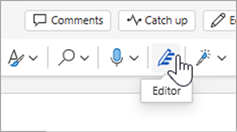
Na prikazanoj ploči uređivača možete odrediti što želite da uređivač nadzire. Odaberite vrstu ispravka ili sužavanja rezultata (npr. gramatika, Clarity) i pomoću strelica na kartici prijedloga prođite kroz mogućnosti.
Prijedlozi u retku
Redaktor će istaknuti probleme čim ih otkrijete. Na otvorenoj ploči uređivača navedene su i te pojave.
Možete kliknuti istaknute riječi da biste vidjeli prijedloge za rješavanje problema. Kliknite bilo što od toga da biste ga implementirati ili odaberite Zanemari ako želite zadržati tekst kao napisan. Možete i kliknuti ikonu žarulje da biste saznali više o problemu. Odaberite ikonu s tri točke da biste vidjeli ostale dostupne akcije.
Dodatne napomene:
-
Ako se predomislite u vezi s problemom koji ste zanemarili, možete zatvoriti i ponovno otvoriti dokument i vratiti se na Uređivač. Problem će se ponovno pronaći.
-
Jedinstvenu riječ možete dodati u prilagođeni rječnik u bilo kojem programu sustava Office. Time se ta riječ čini dostupnom za provjeru pravopisa u svim programima sustava Office.
Uređivač je pokrenut, čak i kada je ploča zatvorena
Redaktor je uvijek pokrenut u pozadini. Čak i kada je ploča zatvorena, i dalje će se prikazivati crvena i plava podcrtavanja u vezi s pravopisom, gramatikom i stilom.
-
Lijevom tipkom miša kliknite podcrtani tekst da biste vidjeli prijedloge za zamjenu koje možete odabrati za implementaciju.
-
Otvorite izbornik s tri točke za druge mogućnosti (npr. Zanemari, Prikaži sinonime, Dodaj u rječnik).
Napomena: U Word za web možete prilagoditi postavke postavki uređivača. Idite na Pregled > uređivača > Postavke. Te se postavke primjenjuju samo kada je ploča Redaktor zatvorena.
Prijava na više jezika
Dokument je možda napisan na više jezika ili se možda želite prebaciti na drugi jezik da biste provjerili redaktor.
Da biste provjerili tekst na drugom jeziku, odaberite tekst, idite na Pregled > uređivača > postavi jezik za jezičnu provjeru i odaberite jezik.
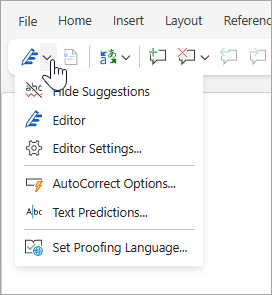
Uređivač ne provjerava iste probleme na svim jezicima. Kada provjerava više jezika, uređivač vam omogućuje da znate koji stilski ispravci su raspoloživi za koje jezike.
Na ovoj se slici prikazuju postavke uređivača primijenjene posebno za engleski (SAD).
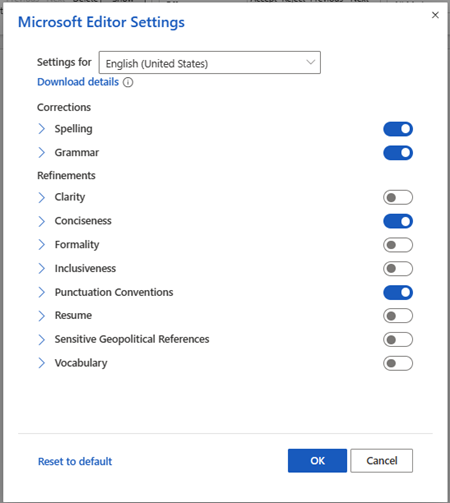
Iako Redaktor provjerava gramatiku i sužavanje gramatike na više od 20 jezika (i provjerava pravopis u 89), ploča Redaktor sada je dostupna samo na engleskom, francuskom, njemačkom i španjolskom. Informacije o problemima koje Redaktor provjerava na različitim jezicima potražite u članku Redaktorova provjera pravopisa, gramatike i dostupnost sužavanja rezultata prema jeziku.
Uređivač u pregledniku
Ako tijekom korištenja web-aplikacije Word na webu izvodite uređivač kao proširenje, prijedlozi za dokument dolaze iz uređivača u Word, a ne iz proširenja preglednika.
Dodatne informacije o proširenju preglednika Editor potražite u članku Provjera gramatike i pravopisa pomoću proširenja Microsoft Editor preglednika.
Vidi također
Saznajte više putem uređivača u Word vodiču.










